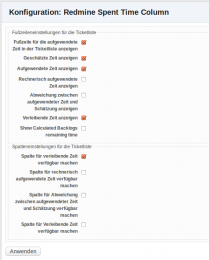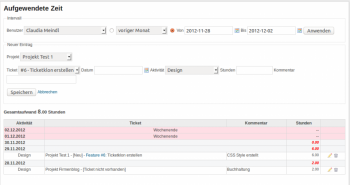Redmine-Anwender können ein Lied davon singen: ausführliche Infos zu nützlichen Redmine Plugins sind rar gesät. Der folgende Artikel ist der erste Beitrag einer Artikelreihe, die ein paar sinnvolle Redmine Plugins für Anwender vorstellt und über deren Nutzen informiert.
Redmine Plugins - die Qual der Wahl
Plugins sind der empfohlene Weg das Redmine Ticketsystem um neue Funktionen zu bereichern. Im offiziellen Redmine Plugin-Verzeichnis gibt es mehr als 300 Erweiterungen für die in Ruby on Rails geschriebene Open Source Anwendung. Und auf github ist die Auswahl an Redmine Plugins ebenfalls recht umfangreich. Wer keine genaue Vorstellung von der Funktionalität einer Redmine Erweiterung bekommt, hat früher oder später die Qual der richtigen Plugin Wahl.
Spent Time Column Plugin
In diesem ersten Artikel der geplanten Reihe stelle ich das Redmine Plugin spent time column (Version 2.0.0-devel) (in Deutsch: Aufgewendete Zeit) von Jan Schulz-Hofen, Planio GmbH vor, welches unter Redmine v2.1.4.stable zum Einsatz kam. Download unter der Github Projektseite. Das Plugin stellt einen Bericht der aufgewendeten Zeit für einen bestimmten Zeitraum im Ticketbereich eines Projekts zur Verfügung.
Nach der Installation findet man im Adminbereich unter dem Punkt Plugins in der Liste der installierten Erweiterungen das Redmine Spent Time Column Plugin (siehe folgende Abbildung). 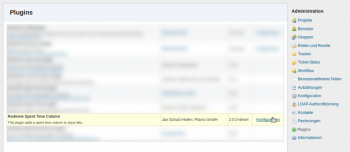
Plugin Konfiguration
Über den Link Konfiguration gelangt man in die Plugin-Einstellungen (siehe nachfolgende Abbildung).
Im Konfigurationsbereich können Anpassungen sowohl für die Fußzeileneinstellungen als auch die Spalteneinstellungen für die Ticketliste durchgeführt werden.
Fußzeileneinstellungen für die Ticketliste sind:
- Fußzeile für die aufgewendete Zeit in der Ticketliste anzeigen
- Geschätzte Zeit anzeigen
- Aufgewendete Zeit anzeigen
- Rechnersich aufgewendete Zeit anzeigen
- Abweichung zwischen aufgewendeter Zeit und Schätzung anzeigen
- Verbleibende Zeit anzeigen
- Verbleibende Zeit und Schätzung des Backlogs anzeigen
Spalteneinstellungen für die Ticketliste sind:
- Spalte für verbleibende Zeit verfügbar machen
- Spalte für rechnersich aufgewendet Zeit verfügbar machen
- Spalte für Abweichung zwischen aufgewendeter Zeit und Schätzung verfügbar machen
- Spalte für verbleibende Zeit verfügbar machen.
Aufgewendete Zeiten aufrufen
Nach erfolgreicher Installation und Konfiguration gelangt man über den neuen Menüpunkt Aufgwendete Zeit im oberen Menübereich zur Liste. Dort wählen Sie aus der Liste der Benutzer den gewünschten Redmine Anwender aus. Anschließend wird über die zeitliche Auswahlbox oder alternativ das Eingabefeld ein Zeitraum für die anzuzeigenden Werte angegeben. Über die Schaltfläche Anwenden erstellen Sie sich ihren Bericht. 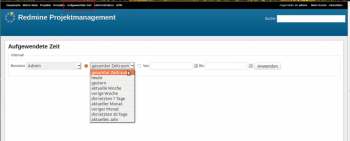
Der Bericht listet alle vom aktiv ausgewählten Benutzer gebuchten Projektzeiten projektübergreifend (also alle Projekte, denen er als Projektmitglied zugeordnet ist) auf. In der nachfolgenden Abbildung sieht man, wie ein Stundennachweis für das ausgewählte Team-Mitglied aussehen kann.
Möchte man einen Stundeneintrag bearbeiten und hat die nötigen Rechte dazu, wird dies über die jeweiligen Symbole für Bearbeiten und Löschen durchgeführt. Es ist möglich über das Redmine Spent time column Plugin direkt für ein Ticket eine Aufwandsbuchung in dieser Ansicht durchzuführen. Hierzu wählt man einfach im Bereich Neuer Eintrag ein Projekt, sowie das dazugehörige Ticket aus. Anschließend macht man noch Angaben zum Buchungsdatum, der Aktivität und den benötigten Stunden inklusive Kurzkommentar zur Buchung. Fertig.
Sobald man den neuen Eintrag speichert, erscheint er in der darunterliegenden Liste. Insofern er sich innerhalb des ausgewählten Anzeigezeitraums befindet.
Fazit
Das Redmine Spent time column Plugin ist gut geeignet um zentral für jedes beliebige Projekt, dem man als Mitglied zugeordnet ist, eine Aufwandsbuchung zu machen. Zudem erhält man hier eine projektübergreifende Gesamtübersicht der geleisteten Stunden für einen Mitarbeiter. Ist der ausgewählte Benutzer mehreren Projekten zugeordnet und man möchte dessen Aufwandsbuchungen nur projektbezogen anzeigen lassen, ist dieses Modul weniger geeignet. In diesem Fall ist es besser die im spezifischen Projekt bereit stehende Liste zur aufgewendeten Zeit zu verwenden. Brauchen Sie Hilfe bei der Einführung von Redmine in Ihr Unternehmen? Kontaktieren Sie uns, wir unterstützen Sie gern.